Диаграммы
Диаграммы являются средством наглядного представления данных и облегчают выполнение сравнений, выявление закономерностей и тенденций данных. Например, вместо анализа нескольких столбцов чисел на листе можно, взглянув на диаграмму, узнать, падают или растут объемы продаж по кварталам или как действительные объемы продаж соотносятся с планируемыми.
Диаграммы – это графическое представление данных. Диаграмму можно вставить в лист или расположить на отельном листе.
Тип диаграммы
Excel предоставляет для выбора 14 различных стандартных типов диаграмм. Для каждого типа предусмотрено до семи разновидностей.
Кроме того, в Excel предусмотрено несколько шаблонов нестандартных диаграмм. Тип нестандартной диаграммы можно выбрать на вкладке Custom Type (Нестандартные) в окне Chart Type (тип диаграммы). Выбор типа диаграммы на этой вкладке автоматически приводит к появлению диаграммы в поле Sample (Образец).
По умолчанию Excel устанавливает диаграммы в виде столбцов — Column (Гистограммы). Гистограммы удобно использовать для представления элементов, которые сравниваются в пределах одного временного периода, или для иллюстрации изменений, происходящих с разными элементами в пределах нескольких периодов. Их можно также использовать для сравнения годовых показателей реализации продукции за последние несколько лет. Таким же образом можно представить расходы, а затем сравнить между собой реализацию и расходы на протяжении определенного периода времени. Существует очень быстрый способ построения одного из типов диаграмм - гистограммы на отдельном листе. Необходимо только выделить нужный диапазон и нажать клавишу F11.
Bar (Линейчатые) диаграммы — это те же гистограммы, но с иной ориентацией осей. В отличие от гистограмм здесь ось х (или ось категорий) расположена вертикально, а ось у (или ось значений) — горизонтально. Линейчатые диаграммы применяются в тех же случаях, что и гистограммы. Горизонтальное расположение оси зависимых переменных делает их особенно удобными для сравнительного представления разных величин в пределах одного временного периода. Скажем, реализацию товара за месяц различными продавцами лучше всего продемонстрирует линейчатая диаграмма.
Line (Графики) используются для того, чтобы показать развитие процесса во времени или по категориям. Причем, по оси категорий всегда откладываются равные интервалы, поэтому графики используются для отображения изменений, происходящих через регулярные отрезки времени (например, дни, недели или месяцы).
Pie (Круговые) диаграммы демонстрируют соотношение между целым и его частями. На них лучше всего видно, какую часть целого составляет тот или иной его компонент (например, весь бюджет и отдельные его статьи, весь инвестиционный портфель и входящие в него инвестиции). Принцип построения круговой диаграммы следующий: сначала суммируются все данные из выделенного диапазона, а затем определяется, какую часть этого целого составляет содержимое каждой ячейки. Некоторые типы круговых диаграмм позволяют выделить одну или несколько частей целого.
Doughnut (Кольцевые) диаграммы - это одна из разновидностей круговых диаграмм. Они также демонстрируют соотношение частей в целом. Но у них есть одно существенное отличие: на кольцевых диаграммах, в отличие от круговых, можно представлять разные данные.
Radar (Лепестковые) диаграммы едва ли могут быть удобны в использовании, за исключением каких-то очень специальных случаев. Они демонстрируют соотношения между разными последовательностями данных, а также между каждой последовательностью и всеми последовательностями одновременно. В результате все оказывается свалено в одну кучу, и получить четкое представление о сути представляемого предмета обычно весьма проблематично. Лепестковые диаграммы иногда используют в задачах административного управления сложными проектами.
XY Scatter (Точечные) диаграммы широко используются в статистике. Их достоинство в том, что они могут иллюстрировать степень связности элементов данных (представленных точками), а также степень близости элементов данных со средним значением. На точечных диаграммах отображают изменения данных, происходящие за некоторый промежуток времени. Это роднит их с графиками. В чем же специфика использования точечных диаграмм? В графиках по оси категорий всегда откладываются равные интервалы, тогда как на точечных диаграммах можно представлять данные, для которых интервалы времени имеют разную величину. Так, например, если требуется проанализировать ежедневную реализацию моющих средств, то, учитывая, что в некоторые дни определенные их виды вообще не продавались, лучше использовать точечную диаграмму. Такое представление данных наглядно продемонстрирует их изменения через нерегулярные интервалы. Аналогичное представление на графике дало бы неадекватную картину.
Объемные диаграммы выглядят несколько сложнее, но используются они практически в тех же случаях, что и плоские. В семействе объемных диаграмм обособленно стоят Surface (Поверхностные) диаграммы. Их используют для демонстрации взаимосвязи нескольких переменных или для наглядного представления больших объемов данных, которые иначе трудно интерпретировать. Такая диаграмма выглядит как рельефная географическая карта, показывая «возвышенности» и «впадины» для большой совокупности данных.
Термины, используемые при построении диаграмм:
Ряды данных – это графические элементы диаграмм: полосы, сектора, линии и т.п. Обычно ряды данных располагаются в строках на рабочем листе.
Ряд данных - Группа связанных точек данных диаграммы, построенных на основе значений одной строки или одного столбца таблицы и отображенных в диаграмме одним цветом.
Точка данных - Точка данных представляет в диаграмме отдельное значение рабочего листа.
Категории – отображают количество элементов в ряду. (Например, 2 ряда для сравнения объемов продаж в 2-х разных магазинах и 4-х категориях по кварталам.) Обычно категории располагаются в столбцах на рабочем листе, а названия категорий - в заголовках столбцов.
Категория - Несколько точек данных, являющихся элементами различных рядов и представляющих данные одного столбца (строки) рабочего листа, в линейчатой диаграмме или гистограмме образуют категорию.
Область диаграммы - Область диаграммы включает в себя все элементы диаграммы: ряды, шкалу, названия осей данных, название диаграммы, легенду и имена категорий.
Ось – одна из сторон диаграммы. По оси X отображаются все категории и ряды данных в диаграмме. Если в диаграмме есть несколько категорий, то на оси X обычно отображаются подписи к категориям.
На оси Y отображаются все значения полос, линий или точек графика. В объемных диаграммах ось Z направлена вертикально.
Легенда - описание отдельных элементов диаграммы.
Сетка - продолжение деления осей, улучшает восприятие и анализ данных.
Рекомендации по выбору источника данных и параметров диаграммы мастер дает в зависимости от выбранного типа. Поэтому определение типа диаграммы предлагается пользователю на первом же шаге. В окне Chart Type (тип диаграммы) первого шага мастера диаграмм представлены четырнадцать типов стандартных диаграмм, каждый из которых имеет еще несколько видов. Тип диаграммы выбирается в поле Chart sub-type (Тип) на вкладке Standart Types (Стандартные). Выбрав тип и вид диаграммы можно просмотреть диаграмму, нажав и удерживая кнопку Press and hold to view sample (Просмотр результата).
Создание диаграмм
Диаграмму можно создать на отдельном листе или поместить в качестве внедренного объекта на лист с данными. Кроме того, диаграмму можно опубликовать на веб-странице. Чтобы создать диаграмму, необходимо сначала ввести для нее данные на листе. После этого, выделив эти данные, следует воспользоваться мастером диаграмм для пошагового создания диаграммы, при котором выбираются ее тип и различные параметры. Или используйте для создания основной диаграммы панель инструментов Диаграмма, которую впоследствии можно будет изменить.
1 --- Данные листа
2 --- Диаграмма, созданная по данным листа
Отчет сводной диаграммы представляет собой интерактивную сводку данных в формате диаграммы. Его создание отличается от обычных диаграмм Microsoft Excel. После создания отчета сводной диаграммы можно просматривать разные уровни детализации и изменять макет диаграммы, перетаскивая ее поля и элементы.
Представление данных на диаграмме
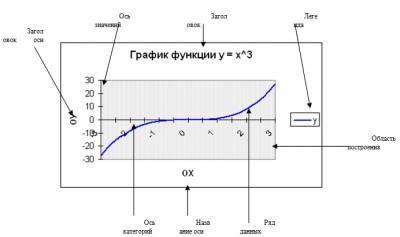
Диаграмма связана с данными, на основе которых она создана, и обновляется автоматически при изменении данных.
Оси диаграммы.
Заголовки столбцов и строк образуют координатную сетку на рабочем листе, позволяющую определить адрес каждой ячейки. На диаграмме аналогичную роль играют оси х и у. Оси присутствуют на всех диаграммах, кроме круговых.
Ось х — это ось категорий. Она также называется осью независимых переменных. На этой оси отмечаются категории значений. Например, Вы хотите показать диаграмму удельной реализации товаров в различных магазинах. В этом случае удельная реализация будет зависимой переменной, а магазин — независимой переменной. Т.е. по оси категорий будут показаны названия магазинов. Если же Вы захотите продемонстрировать показатель удельной реализации в зависимости от месяца, то в качестве категорий значений выступят названия месяцев.
Ось у называют осью значений. На этой оси откладываются числовые значения, которые меняются от категории к категории, т.е. зависят от категории значений. Поэтому ось у (или ось значений) также называют осью, представляющей зависимые переменные. В рассмотренном выше примере зависимой переменной является удельная реализация товаров, поэтому этот показатель будет отложен по оси значений.
В объемных диаграммах присутствует еще одна ось - ось рядов, на которой отмечаются ряды данных. На плоской диаграмме ряды данных обычно различаются цветом. Например, если кроме удельной реализации Вы захотите показать среднюю стоимость товаров, в диаграмме появится еще один ряд значений. На плоской диаграмме он будет располагаться рядом с первым рядом и отличаться от него цветом. В объемной же диаграмме эти показатели будут отмечены на оси рядов.
1 --- Маркер данных
2 --- Основная линия
3 --- Имена категорий
4 --- Имена рядов диаграммы данных
Маркер данных. Каждый маркер соответствует одному значению данных листа. Маркеры данных одного цвета представляют один ряд данных. В приведенном примере самый правый маркер данных соответствует действительному значению за второй квартал, равному 99.
Основные линии. Microsoft Excel создает значения на оси из данных рабочего листа. Обратите внимание на то, что в приведенном примере значения на оси изменяются от 0 до 120, что соответствует значениям ячеек диапазона на листе. Основные линии обозначают основные интервалы на оси. На диаграмме можно отобразить и промежуточные линии, обозначающие интервалы внутри основных интервалов.
Имена категорий. Excel использует заголовки столбцов или строк данных в качестве имен рядов данных. В приведенном примере в качестве имен рядов первого и второго квартала листа выступают имена оси категорий.
Имена рядов данных диаграммы. Excel использует заголовки столбцов или строк данных в качестве имен рядов данных. Имена рядов отображаются в легенде диаграммы. В приведенном примере в качестве имен рядов выступают заголовки столбцов планируемых и действительных значений.
Советы. При удержании указателя на элементе диаграммы появляется подсказка с названием данного элемента. Например, при наведении указателя на легенду появляется подсказка, содержащая слово «Легенда».
Внедренные диаграммы и листы диаграмм
Внедренные диаграммы. Внедренная диаграмма рассматривается как графический объект и сохраняется в качестве части листа, на котором она создана. Внедренные диаграммы следует использовать в случаях, когда требуется отобразить или напечатать одну или несколько диаграмм вместе с данными листа.
Листы диаграмм. Лист диаграммы — это отдельный лист в книге, имеющий собственное имя. Листы диаграмм следует использовать в случаях, когда требуется просмотреть или изменить большие или сложные диаграммы отдельно от данных, или когда требуется сохранить пространство экрана для работы с листом.
Комбинированные диаграммы
Комбинированные диаграммы. Комбинированная диаграмма использует два или более типа диаграмм, чтобы подчеркнуть использование различных типов информации. Приведенная диаграмма показывает один ряд данных («План») на гистограмме, а другой («Факт») — в виде графика. Чтобы получить такой тип эффекта перекрытия, выберите нестандартный тип диаграмм на шаге 1 мастера диаграмм при создании диаграммы. Этот пример использует тип диаграммы «График|Гистограмма». Чтобы превратить существующую диаграмму в комбинированную, выберите ряд данных и измените тип диаграммы для этого ряда.
Вспомогательная ось. Если значения различных рядов данных на диаграмме значительно отличаются друг от друга или если на диаграмме представлены данные различных типов, целесообразно вывести один или несколько рядов данных на вспомогательной оси значений (Y). Масштаб вспомогательной оси выбирается с учетом значений соответствующего ряда. В приведенном примере диаграммы по левой оси Y откладывается число продаж жилья, а по правой — средняя цена.
Использование дат в диаграммах
Когда диаграмма создается по данным из листа и даты задают ось категорий (x) диаграммы, Microsoft Excel автоматически использует ось времени.
Отображение дат. На оси времени даты представлены в хронологическом порядке с определенными интервалами или единицами измерения, даже если даты на листе не упорядочены или имеют другую единицу измерения.
Microsoft Excel первоначально устанавливает единицу измерения (дни, месяцы или годы) в соответствии с наименьшим расстоянием между двумя датами в данных. Например, если есть данные по ценам акций на бирже с минимальной разницей между датами равной семи дням, Microsoft Excel установит единицу измерения день.
Можно изменить единицу измерения на месяцы для оценки поведения биржи за более краткий или длительный период времени, как на первой диаграмме в примере. Для изменения единицы измерения выберите ось, выберите команду Выделенная ось в меню Формат, а затем нужный вариант на вкладке Шкала.
Диаграммы с осью времени и время. Диаграмма с осью времени не может быть создана по данным, измеряющим промежутки в часах, минутах и секундах. Только дни, месяцы и годы рассматриваются как единицы измерения в диаграммах с осью времени.
Типы диаграмм, которые могут использовать ось времени. Ось времени доступна для биржевых диаграмм, графиков, трехмерных графиков, гистограмм, линейчатых диаграмм и заполненных диаграмм за исключением тех случаев, когда диаграммы имеют многоуровневые названия категорий. Оси времени также недоступны в отчетах сводных диаграмм.
Примечание. Если даты отображаются в легенде диаграммы, выбор оси времени не допускается. При необходимости можно изменить способ представления данных на диаграмме таким образом, чтобы даты вместо этого выводились на оси категорий.
Изменение используемого по умолчанию типа диаграммы
Чтобы активизировать меню Диаграмма, выберите диаграмму.
В меню Диаграмма выберите команду Тип диаграммы.
Выполните одно из следующих действий.
Выберите стандартный тип диаграммы
Откройте вкладку Стандартные и выберите встроенный тип диаграммы для использования по умолчанию.
Выберите команду Сделать стандартной и нажмите кнопку Да.
Нажмите кнопку OK.
Выберите нестандартный тип диаграммы или текущую диаграмму
Откройте вкладку Нестандартные и выберите требуемый нестандартный тип диаграммы. Либо, если по умолчанию требуется использовать текущий тип диаграммы, ничего не выбирайте.
Выберите команду Сделать стандартной и нажмите кнопку Да.
Если на экране появилось диалоговое окно Добавление нового типа диаграмм, введите имя в поле Имя, описание в поле Описание, а затем нажмите кнопку OK.
Нажмите кнопку OK.
После того, как диаграмма построена, можно изменить ее внешний вид. Для этого можно использовать либо панель инструментов «Диаграммы», либо отмечать щелчком мыши различные элементы диаграммы и затем, нажав правую кнопку мыши, выбирать необходимую команду из контекстного меню данного элемента.
Как известно, самый быстрый и самый простой механизм работы с любым объектом - панель инструментов. Существует своя панель инструментов и для работы с диаграммами. Активизируйте панель инструментов Chart (Диаграммы) с помощью команды Toolbars (Панели инструментов) меню View (Вид). Появившаяся панель ускорит работу по построению и преобразованию диаграмм. 
Для более тщательной работы с диаграммой предназначено меню Chart (Диаграмма), которое содержит команды, активизирующие окна мастера диаграмм. Выбрав соответствующую команду, Вы можете поправить инструкции, выданные мастеру при построении диаграммы. Следует, однако, помнить, что меню Chart (Диаграмма) появляется только в том случае, если диаграмма выделена (для этого достаточно кликнуть на ней рабочей клавишей мыши).
Вы можете установить некоторые параметры диаграммы в диалоговом окне Options (Параметры). Для этого служит вкладка Chart (Диаграмма). Здесь можно выбрать режим отображения пустых значений (не отображать или отображать как нулевые значения), включить или выключить всплывающие подсказки для названий и значений. Большинство установок доступно только при активной диаграмме.
Выбор объектов для форматирования.
Диаграммы основываются на последовательностях данных и строятся по точкам. Каждая точка соответствует значению, помещенному в ячейку электронной таблицы. Все элементы диаграммы — это объекты, которые могут быть окрашены, помечены или передвинуты. Оси, маркеры данных, координатные метки, деления, заголовки, легенды — все это объекты. Их размеры, цвет, масштаб, шрифты — все можно менять по усмотрению пользователя. Маркеры данных (столбцы, линии, сектора на круговых 
диаграммах) могут форматироваться как отдельно, так и все сразу. Идея во всех случаях одна: необходимо сначала выделить соответствующий объект.
Чтобы выделить любой элемент диаграммы, следует щелкнуть на нем рабочей клавиши мыши. В результате на экране появятся маркеры этого объекта, имеющие вид небольших черных квадратиков. Теперь Вы можете передвинуть объект или поменять его размер. Для форматирования поместите указатель мыши на один из таких квадратиков и либо дважды щелкните на нем, либо щелкните правой кнопкой мыши для активизации контекстного меню (более удобно использовать второй вариант). Из появившегося меню выберите команду Format (Формат). Следите за тем, чтобы указатель мыши располагался точно на маркере выбираемого элемента, если Вы не попадете указателем на интересующий Вас объект, то выделится соседний: область диаграммы, координатная сетка, стенка или ось. Чтобы более точно выделить требуемый объект, достаточно выбрать его из раскрывающегося списка Chart Objects (Элемент диаграммы) панели инструментов Chart (Диаграммы). Но в этом случае сама диаграмма должна быть выделена (для этого достаточно щелкнуть на ней мышкой).
Форматирование элементов диаграммы.
 После того, как объект выбран, можно приступать к его форматированию. Форматирование диаграммы позволяет сделать ее более наглядной и эффективной. Рассмотрим несколько примеров форматирования.
После того, как объект выбран, можно приступать к его форматированию. Форматирование диаграммы позволяет сделать ее более наглядной и эффективной. Рассмотрим несколько примеров форматирования.
Форматирование осей
Диалоговое окно Format Axis (Формат оси) состоит из четырех вкладок:
Pattern (Вид) позволяет выбрать цвет, тип и толщину оси или скрыть ее. Здесь же Вы можете определить размещение основных и вспомогательных делений на оси, а также меток делений.
Scale (Шкала) используется для выбора максимального и минимального значений на оси, основного и промежуточного шага между делениями, точки пересечения с другой осью. Вы можете определить ось как логарифмическую шкалу, и тогда все значения на оси будут пересчитаны как степени 10. Здесь же можно изменить направление расположения значений на оси.
Font (Шрифт) служит для выбора шрифта меток делений.
Number (Число) определяет тип меток делений и устанавливает их связь с источником.
Alignment (Выравнивание) задает угол наклона делений и меток делений на оси.
Предположим, что в одной из ячеек включенного в диаграмму диапазона записано нулевое значение. В этом нет ничего страшного, однако, на диаграмме в соответствующем месте появится пробел. Но пробел на диаграмме может означать и то, что элемент отсутствует вообще. Исправить положение можно очень просто: достаточно изменить расположение оси Х (оси категорий). Для этого двойным щелчком на оси Y активизируйте диалоговое окно Format Axis (Формат оси). По умолчанию Excel автоматически устанавливает пересечение осей в точке (0,0). Введите ненулевое значение в поле Category axis Crosses at: (ось категорий пересекается в точке:), ось Х сместится по оси Y на заданное Вами значение, придав нулевым значениям определенный вес. При этом стоит обратить
внимание на минимальное значение оси. Если минимальное значение окажется выше, чем точка пересечения, ось X переместится в точку, соответствующую минимуму.
Изменение ориентации объемной диаграммы
Если Вы строите объемную диаграмму, ряды данных будут представлены в виде столбиков. Несколько рядов - несколько столбиков, расположенных по оси рядов. При неудачной ориентации диаграммы столбики переднего плана могут заслонять столбики заднего плана. Эту ситуацию легко поправить, изменив угол поворота диаграммы.
Для этого поместите указатель мыши на любой угол основания или стенок области построения диаграммы и щелкните левой кнопкой мыши. В каждом из углов появится квадратик маркера. При попадании на такой маркер указатель принимает вид черного крестика. В этот момент нажмите левую кнопку мыши, а затем выполните протаскивание. Диаграмма приобретет вид проволочного каркаса, который можно развернуть в любом направлении. Отпустите кнопку мыши, и изображение изменится. Поворачивая диаграмму на разные углы, можно добититься максимально удобного представления данных.
Есть и другой путь для осуществления поворота объёмной диаграммы. Для этого выделите область построения диаграммы, затем щелкните правой кнопкой мыши. Из появившегося контекстного меню выберите пункт 3-D View (Объемный вид). Появится диалоговое окно 3-D View (Формат трехмерной проекции). Здесь Вы можете задать глубину диаграммы и угол поворота вокруг вертикальной оси; изменить угол, под которым показана диаграмма и возвышение, из которого она видна.
Выделение элемента круговой диаграммы
Как уже не раз отмечалось, круговые диаграммы демонстрируют соотношение между частями целого. Но если одно из значений очень мало, соответствующий элемент можно просто не заметить. Для устранения подобного недостатка следует выдвинуть этот элемент из круговой диаграммы так, как Вы достаете кусочек их разрезанного торта:
Щелкните на круговой диаграмме, чтобы сделать видимыми маркеры последовательности данных.
Щелкните на маркере того элемента диаграммы, который Вы хотите выдвинуть.
С помощью мыши вытащите элемент настолько, насколько посчитаете нужным.
Добавление подписей значений данных
Некоторые диаграммы сами напрашиваются на то, чтобы приведенные на них значения были снабжены подписями. Для добавления подписей активизируйте диалоговое окно Format Data Series (Формат ряда данных), дважды щелкнув на соответствующем столбике. Затем щелкните на ярлычке Data label (Подписи), выберите подпись и щелкните на кнопке ОК.
Добавление данных в диаграмму.
Включение в диаграмму дополнительных данных может быть реализовано несколькими способами:
При изменении значений внутри диапазона источника данных автоматически будет меняться сама диаграмма, пользователю не надо заботиться о соответствии диаграммы и ее источника.
Если Вы активизируете диаграмму, кликнув на ней, источник данных будет выделен цветной рамочкой. Передвигая ее границы, Вы тем самым расширите или сузите диапазон данных диаграммы.
Можно просто перетащить новые данные на диаграмму. После того, как Вы отпустите кнопку мыши, соответствующие данные появятся на диаграмме. Если программа не может однозначно определить, как разместить данные, она выведет диалоговое окно Special Paste (Специальная вставка). Убедившись, что программа все сделала правильно, щелкните на кнопке ОК.
Формула – это арифметические и логические выражения, выполняемые программой Excel. Формула всегда начинается со знака равенства и отображается в строке формул, а в самой ячейки отображается только результат вычислений.
Формулы могут содержать константы – числа или текст (в двойных кавычках), ссылки на ячейки, знаки арифметических, логических и других операций, встроенные функции, скобки и др.
При вычислении выражений в Excel операторы выполняются в следующем порядке:
- Выражения в скобках
- Отрицание (например -2)
- Вычисление процента (знак %)
- Возведение в степень (знак ^, например 3^2=9)
- Умножение (знак*) или деление (знак /) (например 10*2/5=4)
- Сложение (знак +) или вычитание (знак -)
Выражение «Данные ячейки В5 умножить на данные ячейки С5» в программе Excеl будет иметь вид =В5*С5.
Ввод формулы с клавиатуры:
- Сделать активной ячейку, в которую необходимо ввести формулу;
- В строке формул поставить знак «=» и ввести формулу.
- После ввода данных нажать на клавиатуре «Enter» или щелкнуть левой кнопкой мыши кнопку Ввод
 в строке формул.
в строке формул.
Ввод формулы при помощи мыши:
- Сделать активной ячейку, в которую необходимо ввести формулу;
- В строке формул поставить знак «=»;
- Щелкнуть по той ячейке, на которую необходимо сослаться в формуле;
- Поставить знак операции с клавиатуры;
- Повторить шаг 3 и 4 для ввода остальной части формулы
- Завершить ввод нажатием на клавиатуре «Enter» или нажать кнопку ввод в строке формул.
Функция – представляет собой программу с уникальным именем, для которой пользователь должен задать конкретные значения аргументов. Все функции имеют одинаковый формат записи и включают имя функции и находящийся в круглых скобках перечень аргументов. Функции, в которых в качестве аргумента используется другая функция, называются вложенными.
Аргументами могут быть:
- Числа;
- Ссылки на ячейки и диапазон ячеек;
- Имена;
- Текст;
- Другие функции;
- Логические значения и др.
Excel содержит более 400 встроенных функций, условно разделенных на несколько категорий:
- Математические и тригонометрические;
- Статистические;
- Финансовые;
- Логические;
- Инженерные;
- Информационные;
- Функции даты и времени;
- Функции управления базами данных и списками и др.